Режим "Заданный макет"
При нажатии Заданный макет (Fixed Layout) на главном экране открывается режим Заданный макет.
В режиме Заданный макет данные для печати располагаются точно по ширине рулона бумаги или на бумаге стандартного размера, а затем выводятся на печать.
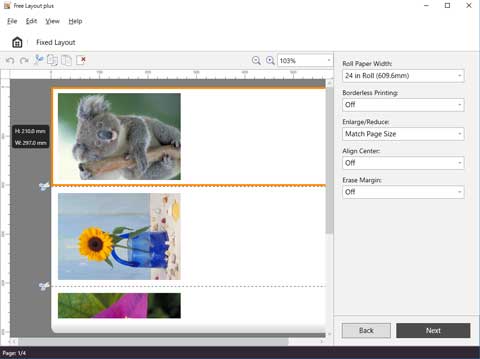
Панель меню
Здесь можно выбрать пункты меню, наиболее часто используемые в работе.

Основная область
В этой области можно располагать изображения на макете и настраивать параметры печати.
 Примечание.
Примечание.
- Нажмите
 в основной области для возврата на главный экран.
в основной области для возврата на главный экран.
Экран правки
Настройка макета и ширины рулона бумаги с предварительным просмотром результатов печати.
При нажатии Далее (Next) экран правки закрывается, и выполняется переход на экран параметров печати.
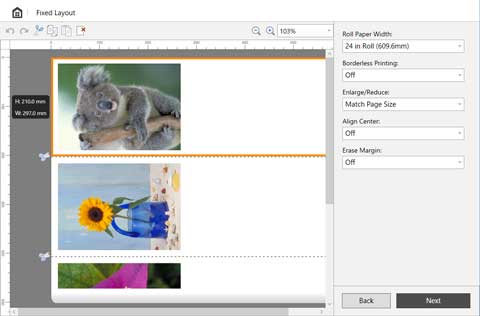
- Панель инструментов
-
Здесь можно выбрать инструменты, наиболее часто используемые в работе.

 Отмена (Undo)
Отмена (Undo)-
Отмена последнего изменения.
Отмена (Undo) также можно выполнить из меню Правка (Edit).  Повтор (Redo)
Повтор (Redo)-
Восстановление последнего изменения.
Повтор (Redo) также можно выполнить из меню Правка (Edit).  Вырезать (Cut)
Вырезать (Cut)-
Вырезка выбранного объекта.
Вырезать (Cut) также можно выполнить из меню Правка (Edit).  Копировать (Copy)
Копировать (Copy)-
Копирование выбранного объекта.
Копировать (Copy) также можно выполнить из меню Правка (Edit).  Вставить (Paste)
Вставить (Paste)-
Вставка вырезанного или скопированного объекта.
Вставить (Paste) также можно выполнить из меню Правка (Edit).  Удалить (Delete)
Удалить (Delete)-
Удаление выбранного объекта.
Удалить (Delete) также можно выполнить из меню Правка (Edit).  (Увеличить/уменьшить)
(Увеличить/уменьшить)-
Позволяет изменять масштаб экрана предварительного просмотра.
- Область предварительного просмотра
-
Отображает предварительный просмотр результатов печати с текущими параметрами.
Кроме того, можно изменить порядок расположения объектов, перетаскивая их.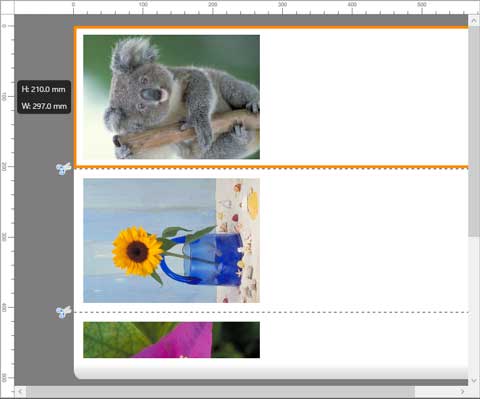
- Область изменения параметров
-
Настройка ширины рулона бумаги и параметров страницы, выбранной на экране предварительного просмотра.
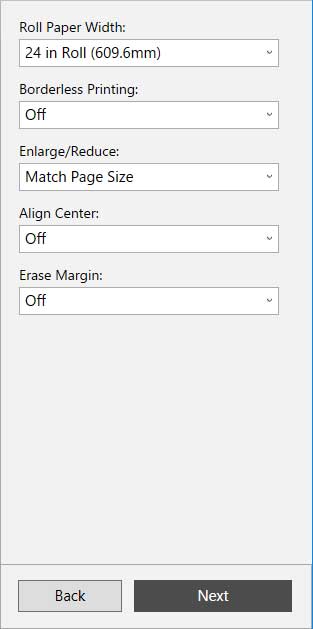
- Ширина рулона бумаги (Roll Paper Width)
-
Настройка ширины рулона бумаги.
- Печать без полей (Borderless Printing)
-
Выбор печати без полей.
Если выбран вариант Вкл. (On), область печати распространяется до обоих боковых краев и ведущего края бумаги. - Увеличить/уменьшить (Enlarge/Reduce)
-
Выбор размера для всех объектов.
Можно выровнять длинную или короткую сторону по ширине рулона бумаги, выбрав Кор. стор. по шир. рулона бум. (Fit Short Side to Roll Paper Width) или Длин.стор. по шир. рулона бум. (Fit Long Side to Roll Paper Width). - Выровнять по центру (Align Center)
-
Настройка расположения всех объектов в центре рулона бумаги по горизонтали.
- Убрать поля (Erase Margin)
-
Настройка автоматического удаления белой области вокруг всех объектов и их выравнивание по ширине страницы.
Экран параметров печати
Нажмите Далее (Next) на экране правки, а затем настройте параметры печати.
После настройки различных параметров нажмите Печать (Print) для запуска печати.
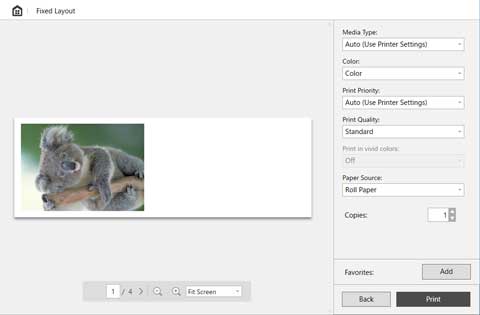
- Область предварительного просмотра
-
Отображение предварительного просмотра результатов печати каждой страницы.
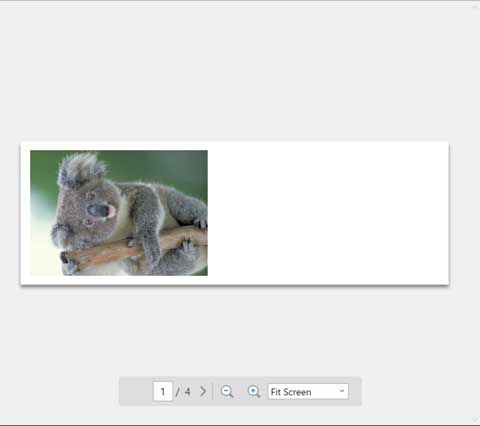
- Область параметров печати
-
Настройка ширины рулона бумаги и параметров страницы, выбранной на экране предварительного просмотра.
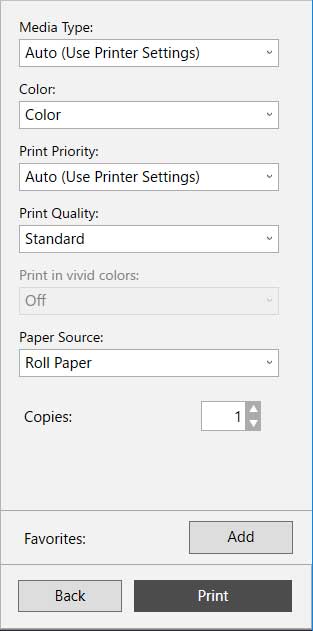
- Тип носителя (Media Type)
- Укажите тип бумаги для печати.
- Цветной (Color)
- Установите Цветной (Color) или Монохромный (Monochrome) цвет для печати.
- Приоритет печати (Print Priority)
- Настройте элементы, чтобы выделить приоритетные результаты печати.
- Качество печати (Print Quality)
- Выберите качество печати в соответствии с целями.
- Печать ярких цветов (Print in vivid colors)
- Настройка печати ярких цветов.
- Источник (Paper Source)
- Настройка источника, из которого подается бумага.
- Копии (Copies)
- Укажите количество число копий для печати.
- Избранное (Favorites)
- Можно сохранить в Избранное (Favorites) параметры, которые в данный момент отображаются на экране правки и на экране параметров печати, нажав Добавить (Add). Можно легко использовать параметры, сохраненные в Избранное (Favorites), на вкладке Избранное (Favorites) на главном экране.
Строка состояния
Отображение такой информации, как количество выбранных данных и размер бумаги.

 Примечание.
Примечание.
- Используйте меню Вид (View), чтобы показать или скрыть панель инструментов или панель состояния.

